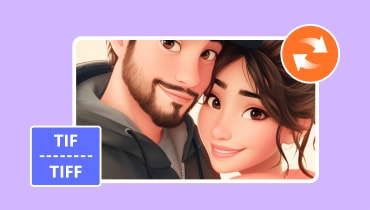将 TIFF 转换为 PNG 的有效方法 [在线和离线工具]
在处理 TIFF 格式时,会出现一个常见问题 - 大多数 Web 浏览器和常见设备都不支持该格式。因此,为了解决这一限制,同时保持文件的高质量,必须转换为更广泛支持的格式(如 PNG)。幸运的是,本文不仅会为您提供转换 TIFF 格式的最有效方法, TIFF 转 PNG 而且还提供有关这些图像文件格式的全面信息。通过这样做,它旨在为您提供必要的知识,以便根据您的特定要求做出明智的决定。所以,直奔主题,让我们进入下面的内容来发现您寻求的解决方案。
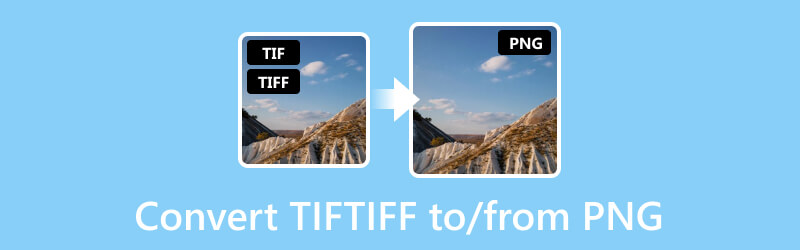
页面内容
第 1 部分。TIFF 与 PNG
| 特征 | 图像文件格式 | PNG |
| 文件扩展名支持 | .tif、.tiff | .png |
| 压缩类型 | 它通常使用无损压缩。 | 它使用无损压缩并保留图像质量而不会丢失任何数据。 |
| 文件大小 | 文件大小较大,尤其是在使用未压缩或无损压缩时。 | 由于高效的压缩算法,它的文件大小更小。 |
| 适应性 | 它通常用于高质量的印刷图形和专业摄影。 | 它通常用于网页图形、数字图像以及需要关注文件大小的情况。 |
| 颜色深度 | 它支持各种颜色深度,包括 1 位、8 位、16 位和 24 位。 | 它支持 1 位、8 位、24 位和 48 位颜色深度。 |
| 平台支持 | 它得到各种平台和软件的广泛支持。 | 它在大多数平台上都得到很好的支持,尤其是网络和数字应用程序。 |
第 2 部分。将 TIF/TIFF 转换为 PNG 的最佳程序
Vidmore视频转换
评分: 4.8.
将 TIFF 转换为 PNG 的最有效的离线方法之一是使用此多功能图像转换器工具 Vidmore视频转换。此转换器兼容 Mac 和 Windows。此外,其图像转换器不仅有助于转换 TIF 文件,还支持各种其他格式,如 WEBP、DDS、BMP、GIF 和 JPG,以及 TIFF 和 PNG。该转换器既适合专业人士,也适合初学者,拥有用户友好的界面,提高了其可访问性。
其值得注意的功能之一是它能够进行批量转换,允许您同时转换多个图像文件。对于处理大量图像文件的个人来说,这是一个方便的选择。此外,转换器在图像转换过程中还提供其他功能。此外,您可以使用此 TIFF 到 PNG 转换器的设置图标放大和缩小图像,以及根据您的喜好调整图像质量。该工具的这种灵活性可确保您在进行转换时获得所需的图像输出结果。
步骤1。 在您的计算机上下载并安装 Vidmore 视频转换器。使用 下载 按下下面的按钮即可快速完成。
第2步。 启动软件程序,然后转到其 工具箱 选项卡,您可以选择 图像转换器 工具。
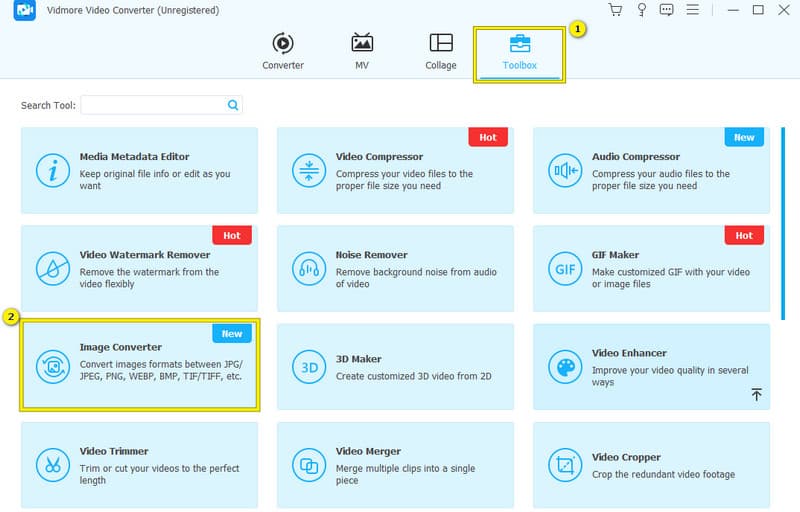
第三步 然后,点击弹出窗口中的 + 按钮,从本地文件夹中选择要上传的 TIFF 文件。请注意,您可以导入任意数量的文件进行批量转换。
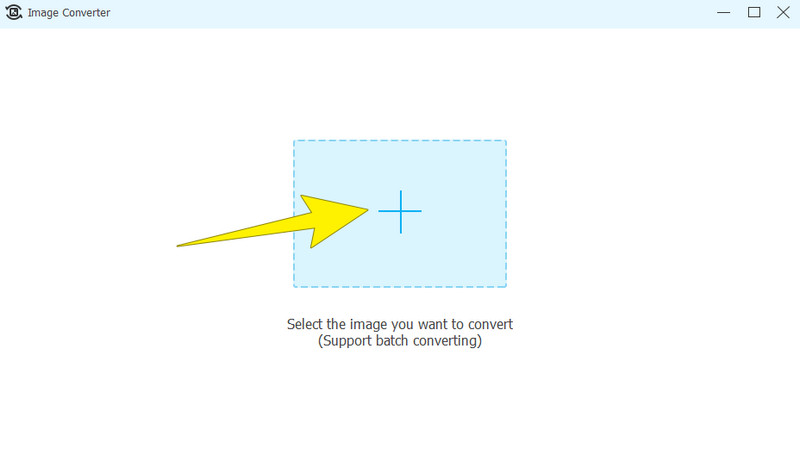
第四步。 加载 TIFF 文件后,转到 全部转换,并选择 PNG 作为输出格式。然后,单击选择目标文件夹 存到,然后单击 出口 启动转换过程。
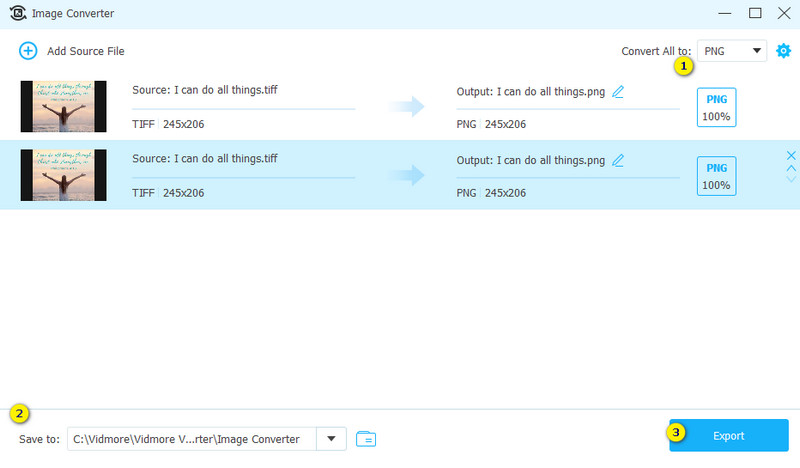
编辑评论
Vidmore 视频转换器是一款多功能解决方案,不仅提供图像、视频和音频文件的转换器。它还是编辑文件的绝佳解决方案,因为它提供各种编辑工具供使用。
WidsMob 图片转换
评分: 4.5.
下一个多功能 PNG 到 TIFF 转换工具是 WidsMob 图片转换。此工具专为希望实现图像文件无缝转换的 macOS 用户而设计。该工具允许他们将 PNG 和 TIFF 转换为各种图像格式。除了其作为转换器的主要功能外,WidsMob ImageConvert 还提供其他功能,例如旋转图像、调整图像大小、应用文本叠加等,为您提供一套不错的工具,用于在 macOS 平台上管理和增强图像文件。
步骤1。 启动后将 TIFF 文件导入应用程序。或者,通过将整个文件夹拖放到程序上进行批量转换来简化流程。
第2步。 现在,单击文件按钮并选择 开始转换 选项来启动转码过程。
第三步 不要忘记将输出格式设置为 PNG。然后点击 出口 标签。
编辑评论
与之前的工具类似,WidsMob ImageConvert 是一款有价值的解决方案,它将转换功能与多功能图像编辑功能相结合。 只不过它在 Mac 上运行完美。
第 3 部分。在线将 TIFF 文件更改为 PNG
Vidmore 免费在线图像转换器
顾名思义,这 Vidmore 免费在线图像转换器 是一款非常有用的工具,您可以在互联网上使用它轻松地将 TIFF 转换为 PNG。转换图像的过程非常简单,只需三个简单的步骤即可完成。此外,如果您有很多照片需要转换,请不要担心,因为此转换器还允许您同时转换多张图片,从而节省大量时间。请注意,此转换器具有用户友好的界面,这意味着它易于理解和使用。此外,此转换器完全免费,不会花费您一分钱,并且非常重视您的隐私。一旦您的图片被转换并保存,转换器就会立即删除您的数据。因此,您可以无忧无虑地使用这个在线工具!
步骤1。 使用您的互联网浏览器访问该工具的官方网站。然后,一旦您到达那里,选择 PNG 作为您想要的输出文件格式。
第2步。 现在,点击 添加图片 按钮并选择要转换的 TIFF 图片。
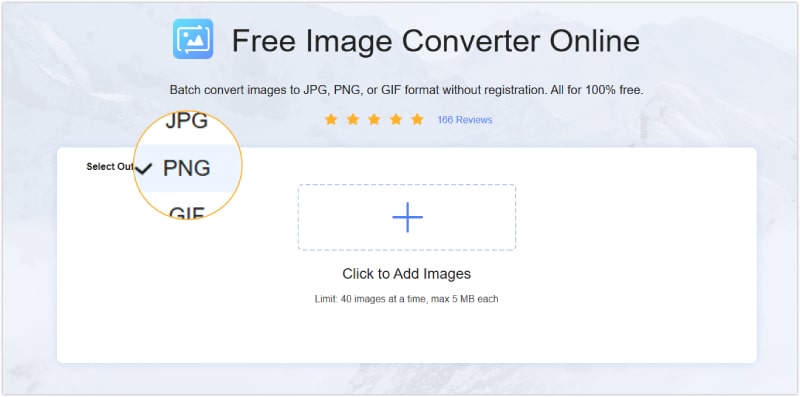
第三步 上传后,点击 全部下载 底部的按钮导出自动转换的文件。
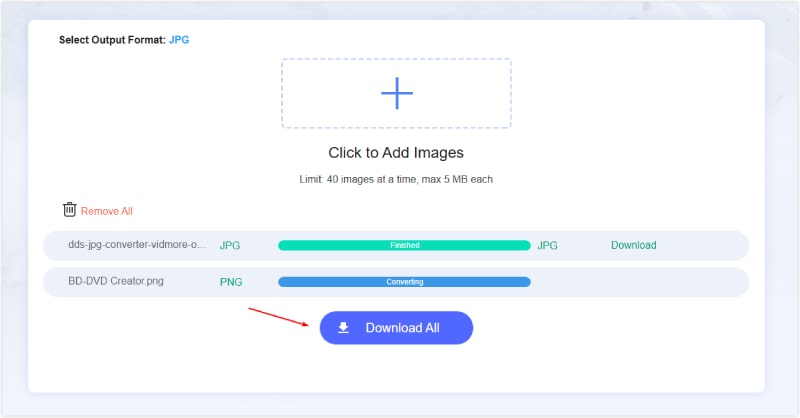
编辑评论
如果您还想快速免费地将 PNG 转换为 TIFF,那么这款免费转换器是一款出色的在线解决方案。试用该工具后,我们仅用几秒钟就实现了转换目标。
CloudConvert
CloudConvert 是另一个方便的 TIFF 图像转换器 它可以帮助您将文件从一种类型转换为另一种类型,例如将 TIFF 图像转换为 PNG。它可以处理各种类型的媒体,例如图像、音频、视频、电子书和档案。最棒的是,它还支持许多其他图像格式,例如 JPEG、GIF、SVG 等。
步骤1。 访问该工具的转换器网站并点击 选择文件 标签。
第2步。 单击该选项卡后,您可以上传 TIFF 文件。之后,转到 转换成 部分并选择 PNG 作为输出。
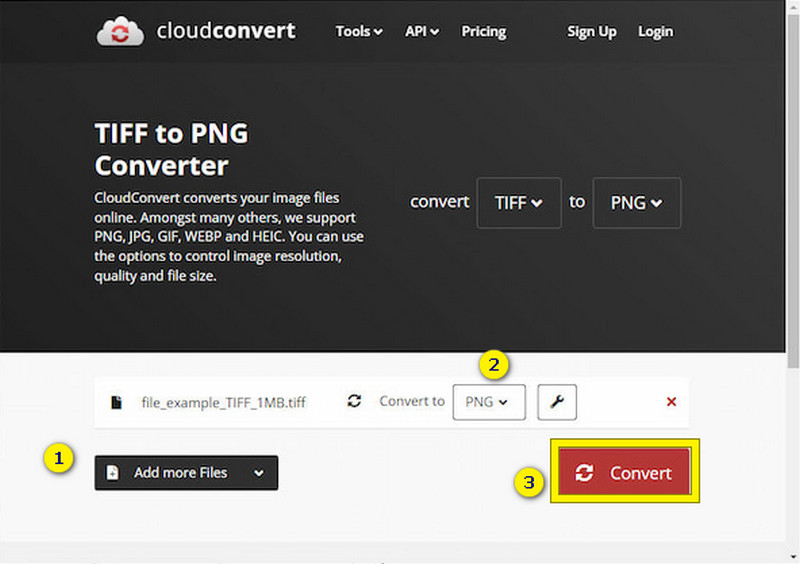
第三步 然后,点击 兑换 按钮启动该过程。最后一步是下载文件。
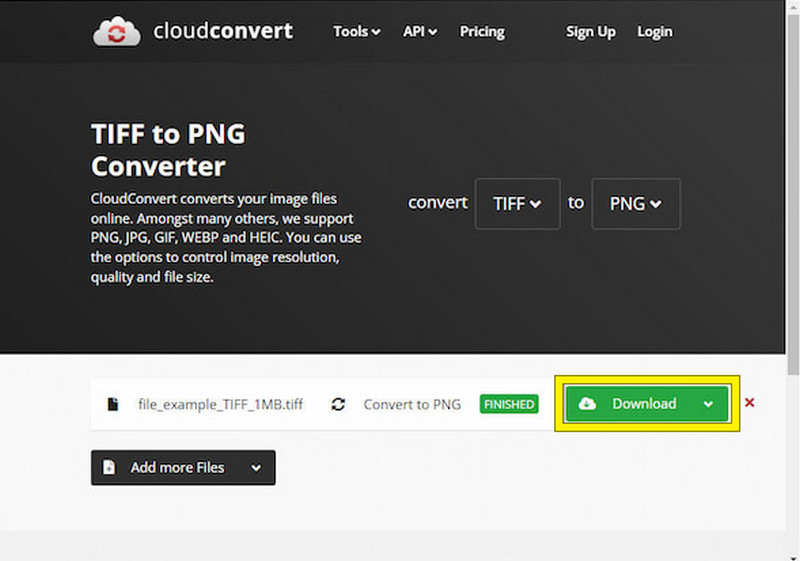
编辑评论
CloudConvert 也是一个很好的在线 TIF 到 PNG 转换器,它还可以转换其他文档。
第 4 部分。有关 TIFF 和 PNG 的常见问题
为什么 PNG 比 TIFF 更好?
因为 PNG 文件通常体积较小且不会影响图像质量,因此更适合网络使用。
TIFF 和 TIF 有什么区别?
TIFF 和 TIF 之间没有实质性的区别。它们都是指用于高质量图像的同一种文件格式。
我可以将 TIF 转换为 PDF 吗?
是的,您可以使用各种工具或软件将 TIF 文件转换为 PDF。
结论
感谢我们之前分享的程序和分步指南,改变 TIF 转 PNG 格式变得简单了。我们之前介绍的所有工具都可以将您的 TIFF 文件转换为除 PNG 之外的理想格式。因此,您只需明智地选择最适合您的格式即可。